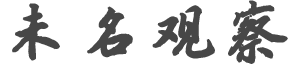s*******i
发帖数: 164 | 1 【 以下文字转载自 Immigration 讨论区 】
发信人: shirleyli (凤凰鸟), 信区: Immigration
标 题: 485相片DIY,拍照、处理、生成、校验和打印全攻略
发信站: BBS 未名空间站 (Wed Nov 28 19:15:41 2012, 美东)
为省钱,全套DIY 485照片,借鉴了前人资料,不过俺给补充完整了,包括了处理,生
成,校验还有打印的全套攻略,嘿嘿,共享出来,版主给M啊。
一\照片拍摄:
步骤:
1、看清楚照片要求,比,如尺寸、背景颜色、发型、首饰等;
2、选择拍摄背景(白墙或是相近颜色的墙)
2、化妆、着装
3、开拍
拍摄tips:
1、衣服最好是深色,便于ps的时候去背景;
2、头发一定要整齐、服贴,否则ps出来会很不自然;
3、站立的时候要离墙50cm,不要贴墙站立,否则影子会很重;
4、光线,这个最重要哈:
4.1 白天,如果房间太亮,尽量把窗户挡住,站立时跟墙不平行没关系,保证脸正对光
源;
4.2 晚上,不要开顶灯,最好用落地灯,光源也要正。
二 照片处理:
光影魔术手: 下载连接: http://download.pchome.net/design/digipic/detail-20642.html
无需验证码可以使用,如果不好用请自行百度下载链接.
用光影魔术手把背景去掉、改为白色背景,具体方法:
用"图像"-“裁剪与抠图”功能~
打开“裁剪与抠图”之后选择“自由裁剪”
“自由裁剪”中有四个工具:正方形、圆形、自由形状和魔法棒
用魔法棒点背景上任意区域,这样,与你点的地方颜色相近的所有区域就被自动选中了,
然后点“去背景”,设置填充颜色为白色,以及边缘柔化的程度就好了~
如果觉得第一次去的不好,需要局部微调,可以用正方形、圆形、自由形状这三个工具
来修~
三 照片生成和验证:
1 生成: 有两个网站推荐:
1)http://photo.iflychina.net/crop.php
上传照片, 可以生成单张图片和6联图片两种模式(注意6联照片打印成4*6相纸之后)
2) http://www.epassportphoto.com
这个比较恶心: 必须like到facebook才给你免费生成4张照片,所以不推荐。
2 验证:
可以用美国驻华大使馆网上ds160填表里面的test photo功能验证照片质量是否合格:
https://ceac.state.gov/genniv/
另外:官方照片要求参考如下: http://travel.state.gov/passport/pptphotoreq/photoexamples/photoexamples_5300.html#page
四 照片打印:
在costco建立电子帐户,上传照片电子版到帐户,然后从列表里选择取相片的地点,按
照给定时间之后去取就可以。
直接找photo center的柜台,找LAST NAME首字母所在柜找自己相片,出来柜台付费即
可。
照片打印: 规格4*6 ,glossy 相纸,价格0.19一张
特别注意: 4*6规格的照片,如果打印6张,会有两张照片比较窄,小于正常的2寸一点
点,
保险大家还是多洗一张吧, 留作以后用也好。 | t*****0
发帖数: 129 | | a*****a
发帖数: 318 | |
|